可通过OneNote、Word或Excel批量转换手写内容为文本:①OneNote中全选墨迹后点击“将墨迹转换为文本”实现整页转换;②Word中框选手写内容并点击转换按钮,适合带格式编辑;③Excel中选中含手写内容的单元格区域,执行转换命令,可批量处理表格数据。
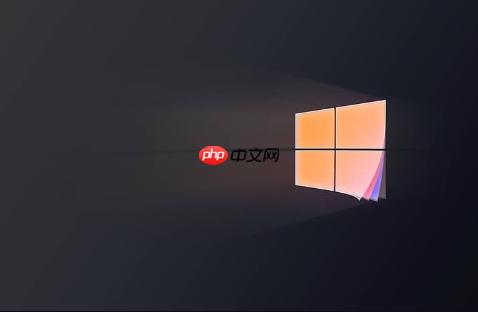
如果您在使用Windows 11的数字笔功能时,希望将多个手写笔记或大段内容快速转换为文本,但发现系统没有直接的“批量处理”按钮,则可以通过组合使用特定的应用程序和操作流程来实现高效的批量转换。以下是几种可以实现此目标的方法:
OneNote是微软生态中支持墨迹转换的核心应用,它允许用户一次性选择并转换整个页面或选定区域的所有手写内容,这是最接近“批量处理”的原生方案。
1、打开OneNote应用,找到包含手写笔记的页面。
2、点击菜单栏的“绘图”选项卡,在工具组中找到“选择”工具。
3、使用触控笔或鼠标,框选您想要转换的所有手写内容,或者通过“Ctrl + A”快捷键全选页面上的所有墨迹。
4、再次点击“绘图”选项卡,找到并点击“将墨迹转换为文本”按钮。
5、等待系统处理,所有选中的手写内容将被识别并替换为对应的文本字符。
Microsoft Word同样集成了强大的墨迹识别引擎,可以在文档环境中对插入的手写内容进行批量转换,特别适合需要编辑和格式化的场景。
1、打开Word文档,确保您的设备支持触控笔输入。
2、在“绘图”选项卡中,使用“笔”工具在文档中写下多行或多段文字。
3、完成书写后,切换到“绘图”选项卡,点击“选择”工具,然后框选出所有需要转换的手写部分。
4、选中后,Word会自动弹出“将墨迹转换为文本”的浮动按钮,点击该按钮即可完成转换。
5、如果未出现浮动按钮,可手动前往“绘图”选项卡,从命令组中找到并执行该命令。
对于表格形式的手写数据录入,Excel提供了基于单元格的批量转换能力,适用于将手写的数字或简短条目转换为结构化文本。
1、在Excel工作表中,使用触控笔在多个单元格内输入手写内容。
2、按住鼠标或触控笔,拖动选择一个包含手写墨迹的连续单元格区域。
3、进入“绘图”选项卡,确认当前笔模式已关闭,避免误输入。
4、点击“将墨迹转换为文本”命令,Excel会遍历所选区域内的每一个单元格,并将其内部的手写内容识别为文本。
5、转换完成后,原始的手写墨迹将消失,取而代之的是可编辑的文本字符串。
以上就是Windows11手写内容转文本能否批量处理_Windows11手写转文本批量转换方法说明的详细内容,更多请关注php中文网其它相关文章!

每个人都需要一台速度更快、更稳定的 PC。随着时间的推移,垃圾文件、旧注册表数据和不必要的后台进程会占用资源并降低性能。幸运的是,许多工具可以让 Windows 保持平稳运行。

Copyright 2014-2025 https://www.php.cn/ All Rights Reserved | php.cn | 湘ICP备2023035733号